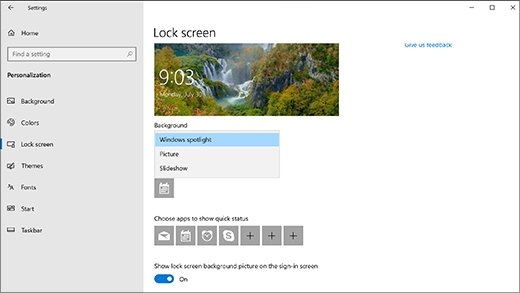
So ändern Sie Sperrbildschirm Wallpaper Windows 10
Suchen Sie nach Möglichkeiten, Ihr Windows 10 -Erlebnis anzupassen? Das Ändern Ihres Sperrbildschirms Wallpaper ist eine einfache Möglichkeit, dies zu tun. In diesem Artikel geben wir eine Schritt-für-Schritt-Anleitung zu So ändern Sie Sperrbildschirm Wallpaper Windows 10.
- Öffnen Sie das Startmenü und klicken Sie auf die Einstellungs -App.
- Klicken Sie auf "Personalisierung".
- Klicken Sie auf "Bildschirm sperren".
- Klicken Sie auf das Dropdown -Menü "Hintergrund" und wählen Sie "Bild".
- Wählen Sie ein Bild aus den bereitgestellten oder "Durchsuchen", um eines von Ihrem Computer aus zu wählen.
- Klicken Sie auf das gewünschte Bild und dann klicken Sie auf "Bild wählen".

Wie kann ich mein Wallpaper mit dem Sperrbildschirm ändern?
Das Ändern Ihres Sperrbildschirms Wallpaper ist eine großartige Möglichkeit, Ihr Gerät anzupassen und es einzigartig aussehen zu lassen. Es gibt verschiedene Möglichkeiten, dies je nach Gerät, das Sie verwenden, dies zu tun.
Für Android -Geräte können Sie das Wallpaper des Sperrbildschirms ändern, indem Sie zu Einstellungen> Anzeige> Wallpaper gehen. Von hier aus können Sie einen der vorbelasteten Hintergrundbilder auswählen oder eines Ihrer eigenen Bilder auswählen, die als Lock-Bildschirm-Tapete verwendet werden können.
Gehen Sie für iPhone und iPad zu Einstellungen> Wallpaper> Wählen Sie ein neues Hintergrundbild. Sie können dann eine Tapete aus der Auswahl von Apple auswählen oder eines Ihrer eigenen Fotos auswählen.
Klicken Sie für Windows 10-Geräte mit der rechten Maustaste auf den Desktop und wählen Sie personalisieren. Wählen Sie dann im linken Menü den Bildschirm des Sperrbildschirms. Sie können dann ein vorinstalliertes Bild auswählen oder Ihr eigenes Bild hochladen, um sie als Wallpaper mit Sperrbildschirm zu verwenden.
Insgesamt ist das Ändern Ihres Sperrbildschirms eine schnelle und einfache Möglichkeit, Ihr Gerät anzupassen und es einzigartig aussehen zu lassen. Abhängig vom von Ihnen verwendeten Gerät können die Schritte, die dies ausführen, geringfügig variieren, aber der Vorgang ist im Allgemeinen gleich.
Warum kann ich meinen Sperrbildschirm Wallpaper Windows 10 nicht ändern?
In Windows 10 ist es möglich, das Wallpaper des Sperrbildschirms zu ändern, aber es ist möglicherweise nicht immer unkompliziert. Dazu müssen Sie zunächst auf die Einstellungs -App zugreifen, die durch Drücken der Windows -Taste + I erfolgen kann. Dann navigieren Sie zur Personalisierungskategorie. Auf der Registerkarte "Sperrbildschirm" können Sie ein Bild aus den Standard -Windows 10 -Hintergrundbildern oder aus Ihren eigenen Bildern auswählen. Wenn Sie Ihr Wallpaper Ihres Sperrbildschirms nicht ändern können, kann dies auf eines der folgenden Probleme zurückzuführen sein.
Erstens, wenn Ihr Computer Teil eines Domänennetzes ist, hat der Administrator möglicherweise die Möglichkeit deaktiviert, das Hintergrundbild zu ändern. Dies kann durch die Besetzung des Gruppenrichtlinien -Editors überprüft werden, auf das im Dialog "gpedit.msc" eingegeben werden kann. Navigieren Sie unter Benutzerkonfiguration zu Verwaltungsvorlagen, dann das Bedienfeld und dann die Personalisierung. Wenn die Option „Verhindern des Schaltbildschirmbildes verhindern“ aktiviert ist, können Sie das Hintergrundbild möglicherweise nicht ändern.
Wenn Sie Windows 10 Pro oder Enterprise verwenden, müssen Sie möglicherweise eine Einstellung im lokalen Gruppenrichtlinien -Editor aktivieren. Navigieren Sie zur lokalen Computerrichtlinie, dann zu Computerkonfiguration, dann zu administrativen Vorlagen, dann das Panel, dann die Personalisierung. Aktivieren Sie die Einstellung „Ein spezifisches Standard -Sperrbildschirmbild erzwingen“ und geben Sie den Pfad zum gewünschten Hintergrundbild ein.
Wenn Sie Ihr Wallpaper Ihres Sperrbildschirms immer noch nicht ändern können, müssen Sie möglicherweise überprüfen, ob die Windows -Spotlight -Funktion aktiviert ist. Wenn es aktiviert ist, wird das Wallpaper des Sperrbildschirms durch Windows automatisch geändert. Um die Windows -Spotlight -Funktion zu deaktivieren, wenden Sie sich in die Einstellungs -App in die Personalisierungskategorie und deaktivieren Sie die erhaltenen Fakten, Tipps, Tricks und mehr von Windows und Cortana auf Ihrem Sperrbildschirm.
Wie passe ich meinen Sperrbildschirm an?
Das Anpassen Ihres Sperrbildschirms ist eine großartige Möglichkeit, um Ihr Gerät persönlicher aussehen zu lassen. Es gibt verschiedene Möglichkeiten, wie Sie Ihren Sperrbildschirm anpassen können, abhängig von Ihrem Gerät und der Version von Android oder iOS, die Sie ausführen.
Für Android -Benutzer können Sie Ihren Sperrbildschirm anpassen, indem Sie auf die Einstellungs -App zugreifen und auf Sperrbildschirm tippen. Von dort aus können Sie ein Hintergrundbild auswählen, ein Bildschirm -Timeout einstellen und andere Sperrbildschirmeinstellungen einstellen. Abhängig vom Hersteller können Sie möglicherweise auch die Schriftgröße anpassen, Widgets hinzufügen und mehr.
Für iOS -Benutzer können Sie Ihr Hintergrundbild ändern, indem Sie zu Einstellungen> Tapeten und Klopfen gehen. Wählen Sie ein neues Hintergrundbild. Sie können auch die Art und Weise, wie Benachrichtigungen auf dem Sperrbildschirm angezeigt werden, durch Einstellungen> Benachrichtigungen anpassen. Hier können Sie Einstellungen anpassen, z. B. ob eine Vorschau von Benachrichtigungen angezeigt werden, ob Benachrichtigungen auf dem Sperrbildschirm und vieles mehr angezeigt werden sollen.
Wie ändere ich die Wallpaper im Sperrbildschirm in Windows 10 ohne Aktivierung?
Das Ändern des Sperrbildschirms in Windows 10 ohne Aktivierung ist recht einfach. Windows 10 enthält eine integrierte Funktion, mit der Sie das Wallpaper des Sperrbildschirms schnell und einfach ändern können. Hier sind die Schritte zum Ändern der Wallpaper des Sperrbildschirms ohne Aktivierung:
1. Klicken Sie mit der rechten Maustaste auf den Desktop und wählen Sie im Dropdown-Menü "personalisieren".
2. Wählen Sie aus dem linken Menü „Bildschirm sperren“.
3. Wählen Sie das Bild aus, das Sie aus der Liste der verfügbaren Bilder verwenden möchten.
4. Klicken Sie auf "Bild wählen", um ein Bild von Ihrem Computer auszuwählen.
5. Sobald Sie das Bild ausgewählt haben, klicken Sie auf "Setzen Sie als Sperrbildschirm", um das neue Hintergrundbild anzuwenden.
6. Klicken Sie schließlich auf „Änderungen speichern“, um die Änderungen anzuwenden und das Fenster zu schließen.
Das ist es! Ihr Sperrbildschirm -Wallpaper wird jetzt geändert, ohne Windows 10 aktivieren zu müssen. Dies ist eine großartige Möglichkeit, Ihren Sperrbildschirm anzupassen, ohne einen Produktschlüssel kaufen zu müssen.
So ändern Sie Sperrenbildschirm Wallpaper Windows 11
Das Ändern des Hintergrundbilds Ihres Sperrbildschirms unter Windows 10 ist eine großartige Möglichkeit, Ihren Desktop anzupassen. Es gibt verschiedene Möglichkeiten, wie Sie das Wallpaper des Sperrbildschirms auf Ihrem Computer ändern können. Hier sind die Schritte zum Ändern Ihres Sperrbildschirms Wallpaper:
1. Öffnen Sie das Startmenü und gehen Sie zur Einstellungs -App.
2. Wählen Sie die Personalisierungsoption aus.
3. Klicken Sie auf die Registerkarte "Sperren".
4. Wählen Sie die Schaltfläche Durchsuchen und das Bild, das Sie für Ihr Sperrbildschirm -Tapete verwenden möchten.
5. Sobald Sie das Bild ausgewählt haben, klicken Sie auf die Schaltfläche "Bild auswählen".
6. Sie werden zurück zur Registerkarte "Sperrenbildschirm" gebracht und eine Vorschau Ihres neuen Wallpapers mit dem Sperrbildschirm angezeigt.
7. Klicken Sie auf die Schaltfläche Anwenden, um Ihre Änderungen zu speichern.
8. Ihr neuer Wallpaper mit einem neuen Sperrbildschirm sollte jetzt angewendet werden.
So ändern Sie Sperrenbildschirm Wallpaper in Windows 10
Das Ändern des Sperrbildschirms auf Windows 10 ist ein unkomplizierter Prozess, der kein technisches Wissen erfordert. Es ist auch eine einfache Möglichkeit, Ihren Computer zu personalisieren und sich wie Ihr eigenes Gefühl zu fühlen.
Öffnen Sie zum Ändern des Sperrbildschirms in Windows 10 zuerst die Einstellungsanwendung. Sie können dies tun, indem Sie die Windows -Taste + I auf Ihrer Tastatur drücken. Sobald die Einstellungs -App geöffnet ist, klicken Sie auf die Personalisierungsoption. Dadurch wird ein neues Fenster mit zwei Registerkarten, Hintergrund und Sperrbildschirm geöffnet. Klicken Sie auf die Registerkarte "Sperrenbildschirm".
Auf der Registerkarte "Sperrbildschirm" können Sie dann ein Bild oder eine Diashow für Ihre Sperrbildschirm -Tapete auswählen. Sie können aus einer Vielzahl von Bildern oder Fotos auswählen, die bereits Teil des Windows 10 -Betriebssystems sind, oder Sie können ein Bild aus Ihrer Bildbibliothek auswählen. Sie können auch eine feste Farbe für Ihren Sperrbildschirm auswählen. Schließlich können Sie auswählen, ob Ihr Sperrbildschirm Hintergrund ein einzelnes Bild oder eine Diashow mehrerer Bilder ist. Sobald Sie Ihr Sperrbildschirm -Wallpaper ausgewählt haben, klicken Sie auf die Schaltfläche „Änderungen speichern“, um sie anzuwenden.
Ihr Lock -Bildschirm -Tapete wird jetzt aktualisiert und Sie können Ihren personalisierten Computer genießen.
So ändern Sie Sperrenbildschirm Wallpaper Windows 7
Das Ändern des Sperrbildschirms in Windows 10 ist ein einfacher und unkomplizierter Vorgang. Klicken Sie zu Beginn einfach mit der rechten Maustaste auf den Desktop und wählen Sie im Kontextmenü „personalisieren“. Wählen Sie im Fenster Personalisierungsfenster die Registerkarte "Bildschirm" sperren "im linken Bereich. Dadurch werden die verschiedenen verfügbaren Sperrbildschirmoptionen angezeigt.
Von hier aus können Sie im Abschnitt „Hintergrund“ entweder einen der Standard -Hintergrundbilder in Windows 10 (wie Windows -Spotlight, Bild oder Diashow) auswählen oder eines Ihrer eigenen Bilder verwenden. Wählen Sie die Art der Tapete, die Sie verwenden möchten, und klicken Sie auf die Schaltfläche "Durchsuchen", um das Bild auszuwählen, das Sie verwenden möchten. Klicken Sie dann auf "Bild auswählen" und das von Ihnen ausgewählte Hintergrundbild wird als Hintergrund Ihres Sperrbildschirms festgelegt.
Wenn Sie sich für einen der Standard -Hintergrundbilder entschieden haben, können Sie auch anpassen, wie das Bild angezeigt wird. Im Abschnitt „Wählen Sie eine Akzentfarbe aus“ können Sie die Farbe des Sperrbildschirms so ändern, dass sie dem Hintergrundbild entsprechen. Sie können auch eine einzelne Textzeile zum Sperrbildschirmhintergrund hinzufügen. Wenn Sie alle Änderungen vorgenommen haben, klicken Sie auf "Änderungen speichern" und die Änderungen werden angewendet.
So ändern Sie automatisch die Wallpaper des Sperrbildschirms
Wenn Sie Ihren Windows 10 -Sperrbildschirm anpassen möchten, können Sie das Wallpaper des Sperrbildschirms problemlos ändern, um ihn zu Ihrem eigenen zu machen. Es gibt verschiedene Möglichkeiten, die Wallpaper des Sperrbildschirms automatisch zu ändern, abhängig von Ihrer Präferenz.
Eine Möglichkeit, das Wallpaper Ihres Sperrbildschirms automatisch zu ändern, besteht darin, ein Programm von Drittanbietern zu verwenden. Es stehen mehrere Programme zum kostenlosen Download zur Verfügung, mit denen Sie regelmäßig schnell und einfach Ihre Hintergrundbild verändern können. Diese Programme können auch konfiguriert werden, um das Hintergrundbild aus einer Vielzahl von Quellen auf ein zufälliges Bild zu setzen.
Eine andere Möglichkeit, Ihr Sperrbildschirm automatisch zu ändern, besteht darin, die integrierte Dynamic Sperr-Bildschirm-Funktion von Windows 10 zu verwenden. Diese Funktion ändert automatisch das Wallpaper des Sperrbildschirms basierend auf Ihrem aktuellen Standort oder Ihrer Tageszeit. Sie können die Einstellungen auch so anpassen, dass das Hintergrundbild täglich, wöchentlich oder monatlich geändert wird.
Wenn Sie sicherstellen möchten, dass Ihr Lock -Bildschirm -Wallpaper mit den neuesten Nachrichten aktualisiert bleibt, können Sie die Bing News -Funktionen von Windows 10 einrichten, um die neuesten Nachrichten automatisch herunterzuladen und auf Ihrem Sperrbildschirm anzuzeigen.
Zusammenfassend gibt es verschiedene Möglichkeiten, Ihr Sperrbildschirm in Windows 10 automatisch zu ändern. Unabhängig davon, ob Sie ein Programm von Drittanbietern, die Dynamic Sperr-Bildschirm-Funktion von Windows 10 oder Bing News verwenden möchten, können Sie Ihren Sperrbildschirm einfach anpassen, um ihn zu erstellen dein eigener.
So ändern Sie den Sperrbildschirm Windows 10
Windows 10 ist das beliebteste Betriebssystem von Microsoft. Es verfügt über viele Funktionen, einschließlich der Möglichkeit, das Wallpaper des Sperrbildschirms anzupassen. Wenn Sie das Wallpaper Ihres Windows 10 -Geräts des Sperrbildschirms ändern möchten, befolgen Sie die unten angegebenen Schritte.
- Öffnen Sie Ihr Windows 10 -Gerät und klicken Sie in der unteren linken Ecke auf die Schaltfläche Start.
- Suchen Sie im Startmenü nach „Einstellungen“ und wählen Sie es aus der Liste der Ergebnisse aus.
- Wählen Sie im Fenster Einstellungen die Option „Personalisierung“ aus.
- Wählen Sie im Fenster Personalisierungsfenster die Option „Sperrbildschirm“ im linken Navigationspanel aus.
- Jetzt können Sie das aktuelle Wallpaper Ihres Geräts sehen. Klicken Sie auf die Schaltfläche „Durchsuchen“, um ein neues Hintergrundbild von Ihrem Computer auszuwählen.
- Wählen Sie das Hintergrundbild Ihrer Wahl und klicken Sie dann auf die Schaltfläche „Bild wählen“, um es als Tapete mit dem Sperrbildschirm einzustellen.
- Ihr neuer Lock -Bildschirm -Wallpaper wird erfolgreich eingestellt.
Das ist es! Sie haben das Wallpaper Ihres Windows 10 -Geräts erfolgreich geändert. Jetzt können Sie das neue Hintergrundbild sehen, wenn Sie Ihr Gerät sperren.
So ändern Sie das Sperrbildschirm Wallpaper im Laptop
Um Ihr Sperrbildschirm in Windows 10 zu ändern, müssen Sie einige einfache Schritte befolgen.
Öffnen Sie zunächst die App „Einstellungen“ im Startmenü.
Zweitens klicken Sie auf die Option "Personalisierung".
Drittens wählen Sie die Option "Bildschirm sperren" im linken Menü.
Viertens klicken Sie auf die Schaltfläche „Durchsuchen“, um das Bild auszuwählen, das Sie als Wallpaper mit dem Sperrbildschirm verwenden möchten.
Sobald Sie das Bild ausgewählt haben, klicken Sie auf die Schaltfläche „Bild wählen“, um es als Wallpaper Ihres Sperrbildschirms festzulegen.
Das war es, dass Ihr Sperrbildschirm im Laptop jetzt geändert wurde.
So ändern/personalisieren Sie das Wallpaper des Sperrbildschirms in Windows 10
Wenn Sie Ihr Sperrbildschirm wall auf Windows 10 ändern möchten, wissen Sie jetzt, wie es geht! Sie können ein bereits bestehendes Bild oder ein eigenes Bild verwenden. Unabhängig davon, ob Sie nach einem eigenen Bild oder einem eigenen Bild oder einem bereits bestehenden Bild suchen, können Sie Ihr Sperrbildschirm mit ein paar einfachen Schritten problemlos anpassen. Für diejenigen, die in Windows 10 neu sind, ist dies eine großartige Möglichkeit, Ihren Computer anzupassen und ihn zu Ihrem eigenen zu machen. Also mach weiter und ändere noch heute deine Wallpaper mit dem Sperrbildschirm!




